Archer C8, C9, C5 V2, 공유기를 통해 로컬 네트워크에서 프린터를 공유하는 방법은 무엇입니까?
본 내용은 다음 항목에 적용됩니다:
정의 : 프린트 서버는 공유기에 내장 된 기능입니다. 공유기에 연결된 컴퓨터와 프린터를 공유 할 수 있습니다.
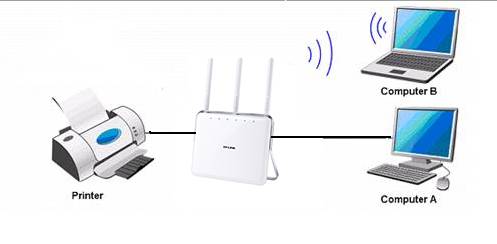
노트 :
컴퓨터에 프린터 드라이버를 이미 설치했는지 확인하십시오. 그렇지 않으면 먼저 설치하십시오.
공유기를 통해 인쇄 서버를 공유하려면 LAN에있는 모든 컴퓨터가 먼저 소프트웨어를 설치해야 합니다.
인쇄 서버 기능은 현재 Linux 용 Printer Controller Utility가 없기 때문에 Linux와 호환되지 않습니다.
설치
1 단계
아래 링크를 클릭하여 프린트 서버 모델을 선택한 다음 웹 사이트에서 설치 소프트웨어 TP-Link USB 프린터 컨트롤러 유틸리티를 다운로드하십시오.
2 단계
다운로드 한 TP-Link USB Printer Controller Setup.exe를 두 번 클릭하십시오.
3 단계
NEXT를 클릭하여 프린터 공유 소프트웨어 설치를 시작하십시오.

4 단계
다른 대상 폴더를 선택하려면 변경 ...을 클릭하고 기본값을 그대로 두고 다음을 클릭하십시오.
.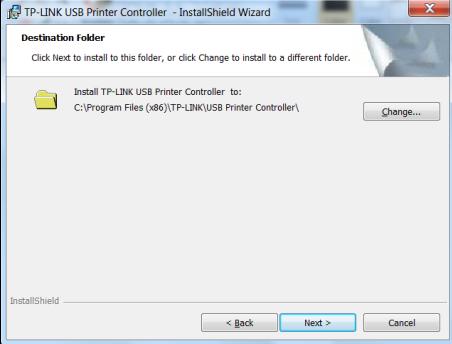
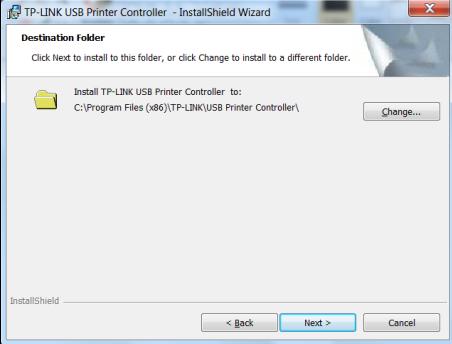
5 단계
설치를 시작하려면 설치를 클릭하십시오.
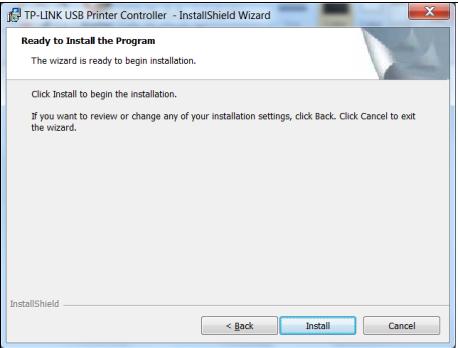
6 단계
잠시 후 완료를 클릭하여 설치를 끝내고 Install Shield Wizard를 종료하십시오.
Application
설치가 완료되면 아이콘이 컴퓨터의 바탕 화면에 나타납니다.

1 단계
아이콘을 두 번 클릭하여 TP-Link USB 프린터 컨트롤러 실행
2 단계
자동 연결 프린터로 설정할 프린터를 선택하십시오.
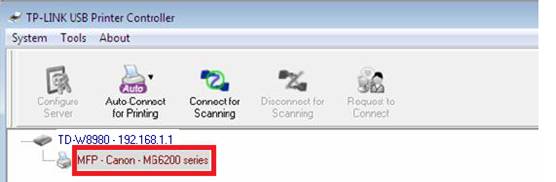
노트 :
LAN에서 인쇄 서버를 공유하려는 각 컴퓨터는 TP-Link USB 프린터 컨트롤러도 설치해야합니다. 이전 단계에 따라 LAN에있는 다른 컴퓨터를 구성하십시오.
3 단계
자동 연결 프린터 설정 탭에서 역 삼각형 표시를 클릭하여 목록을 풀다가 자동 연결 프린터 설정을 선택할 수 있습니다.
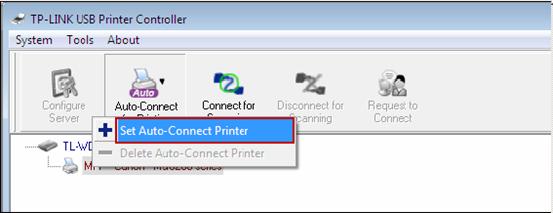
4 단계
자동 연결 프린터로 설정할 프린터 이름을 선택한 다음 적용을 누릅니다.
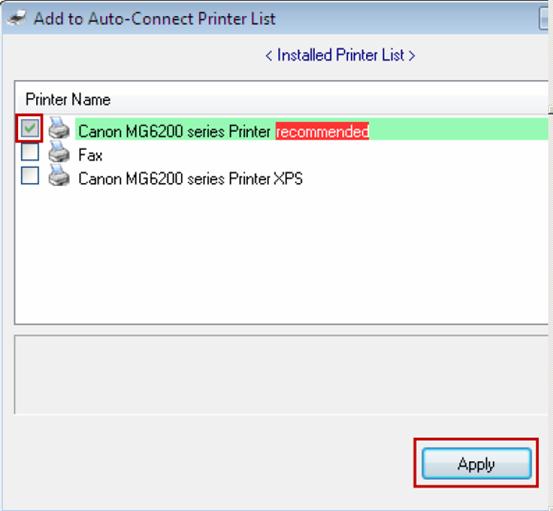
설정이 완료되면 프린터가 자동 연결 프린터로 표시됩니다. 자동으로 인쇄 작업을 실행할 수 있습니다.
5 단계
인쇄가 되지 않으면 Archer C8 / C9의 관리 페이지에 로그인하여 Pinter Server Status가 Enable인지 확인하십시오.
웹 인터페이스에 액세스하려면 여기를 클릭하십시오.
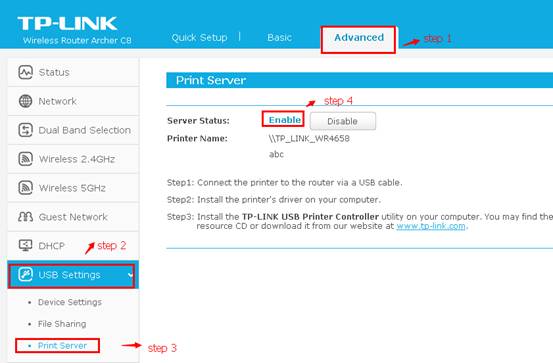
해당 FAQ가 유용했나요?
여러분의 의견은 사이트 개선을 위해 소중하게 사용됩니다.